
我们可以为地形表面添加建筑地坪,然后修改地坪的结构和深度。
通过在地形表面绘制闭合环,可以添加建筑地坪。在绘制地坪后,可以指定一个值来控制其距标高的高度偏移,还可以指定其他属性。可通过在建筑地坪的周长之内绘制闭合环来定义地坪中的洞口,还可以为该建筑地坪定义坡度。
只能为地形表面添加建筑地坪。建议您在场地平面内创建建筑地坪。但是,在楼层平面视图中,您可以将建筑地坪添加到地形表面中。如果视图范围或建筑地坪偏移都没有经过相应的调整,则楼层平面视图中的地坪是不会立即可见的。例如,假如您在楼层平面视图中高程为10米处绘制一个地形表面。然后,在相对此表面偏移-20米的表面上绘制一个建筑地坪。如果平面视图的视图深度不够低,将看不到地坪。

添加建筑地坪
通过在地形表面绘制闭合环添加建筑地坪。
1. 打开一个场地平面视图。
2. 单击“体量和场地”选项卡 “场地建模”面板
“场地建模”面板
 (建筑地坪)。
(建筑地坪)。
3. 使用绘制工具绘制闭合环形式的建筑地坪。
4. 在“属性”选项板中,根据需要设置“相对标高”和其他建筑地坪属性。
提示:要在楼层平面视图中看见建筑地坪,请将建筑地坪偏移设置为比标高1更高的值或调整视图范围。
示例
下面的剖面视图显示了建筑地坪相对于表面的偏移。

下图显示了平整地形表面上建筑地坪的三维视图。

修改建筑地坪
编辑建筑地坪边界并为该建筑地坪定义坡度(如果需要)。
1. 打开包含建筑地坪的场地平面。
2. 选择建筑地坪。
注:使用Tab键循环切换选择选项。选择选项显示在状态栏的左侧部分。
3. 单击“修改 | 建筑地坪”选项卡 “模式”面板
“模式”面板
 (编辑边界)。
(编辑边界)。
4. 单击“修改 | 建筑地坪” “编辑边界”选项卡
“编辑边界”选项卡 “绘制”面板
“绘制”面板
 (边界线),然后使用草绘工具进行必要的修改。
(边界线),然后使用草绘工具进行必要的修改。
5. 要使建筑地坪倾斜,请使用坡度箭头。
6. 单击 (完成编辑模式)。
(完成编辑模式)。
修改建筑地坪的结构
通过将函数指定给部件中的每个层来修改建筑地坪的结构。
1. 打开包含建筑地坪的场地平面。
2. 选择建筑地坪。注:使用Tab键循环切换选择选项。选择选项显示在状态栏的左侧部分。
3. 单击“修改 | 建筑地坪”选项卡 “属性”面板
“属性”面板
 (类型属性)。
(类型属性)。
4. 在“类型属性”对话框中,单击与“结构”对应的“编辑”。
5. 在“编辑部件”对话框中,设置各层的功能。每一层都必须具有指定的功能,这样一来,Revit 便可以准确地进行层匹配。各层可被指定下列功能:
a. 结构。用于支撑建筑地坪的其余部分的层。
b. 衬底。作为其他材质基础的材质。
c. 保温层/空气层。提供隔热层并阻止空气流通的层
d. 面层1。装饰层(例如,建筑地坪的顶部表面)。
e. 面层2。装饰层(例如,建筑地坪的底部表面)。
f. 薄膜层。防止水蒸气渗透的零厚度薄膜。
注:“包络”复选框可以保留为取消选中状态。
6. 设置每一层的“材质”和“厚度”。
7. 单击“插入”来添加新的层。单击“向上”或“向下”来修改层的顺序。
8. 单击“确定”两次。

往期精彩软件技巧回顾
Revit 模型布局:建筑红线是什么?它重要吗?
Revit 模型布局:地形表面的拆分、合并、创建子面域和平整区域
Revit 模型布局:创建并简化地形表面
Revit模型布局:修改项目的全局场地设置
Revit模型布局:项目北和正北,不同的定位设置方式

建筑信息模型 (BIM) 流程可以帮助您在竞争中脱颖而出,赢得新业务并与客户保持长期合作关系。
只需两步,轻松创建不同建筑设计领域的 BIM 技术和工作流的个性化指南,您将获得最佳的BIM 解决方案。
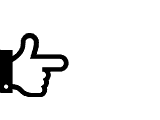
点击“”,创建专属的 BIM 应用指南




















 1039
1039

 被折叠的 条评论
为什么被折叠?
被折叠的 条评论
为什么被折叠?








